PS动作四:烟雾场景
PS动作“烟雾场景”可以点击这里进行查阅。
这个PS动作需要加载预设笔刷,将PS动作提供的.ABR文件放到Adobe Photoshop的笔刷文件夹中,然后记载。
图22
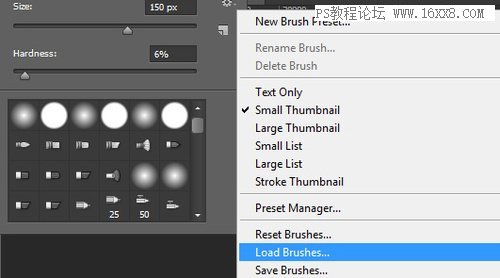
图23
创建新图层,命名为“object”,按模特轮廓刷上颜色。

图24
使用PS动作,效果如下。

图25
从效果图中可以看到,背景中有些像芝士颗粒的碎片效果,或者是某个图层中不规则图案。这些可以在后期通过克隆,快速处理掉。下面看看这次PS动作给我们提供了怎样的调整选项。
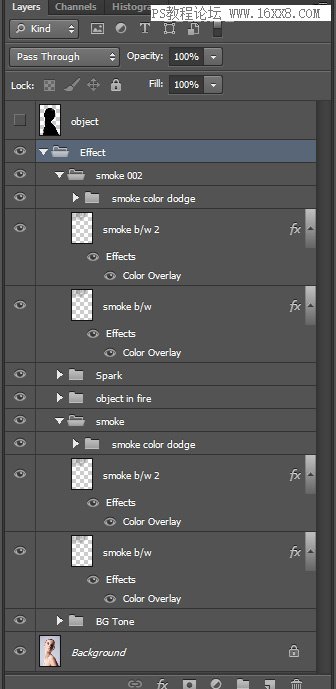
图26
跟图层蒙版一样,只要安装好预设画笔,在画笔面板中调整烟雾效果就如同蒙版调整一样简单。
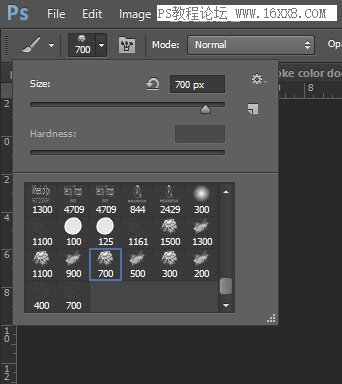
图27
如果想增加更多的效果,只要新建图层,用画笔往上画就可以,并且可以尝试用不同颜色。笔者个人认为黄色边缘不太好看,所以在“object in fire”图层组中调整,然后降低渐变效果不透明度,减少模特身上橙色/红色的颜色效果,将“sparks”图层组关闭。

图28
做完上述调整后,笔者认为背景烟雾效果过于明显,进行了降低不透明度的操作。下图是PS动作调整前后的效果对比图。








